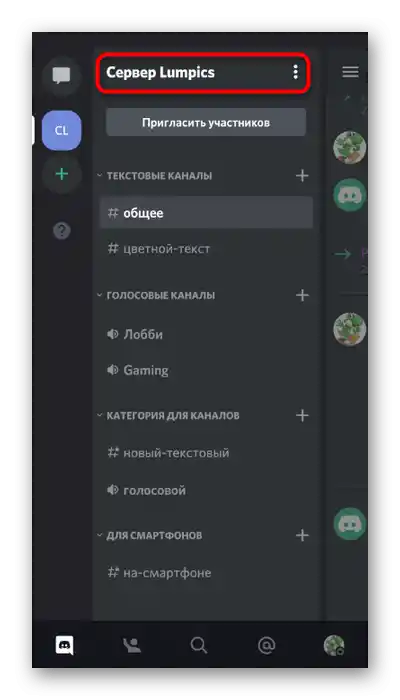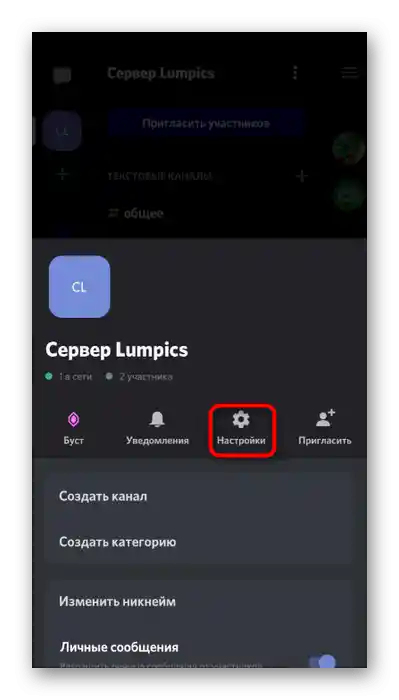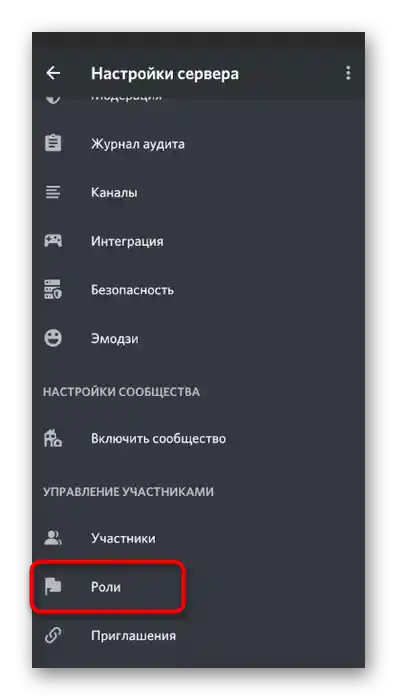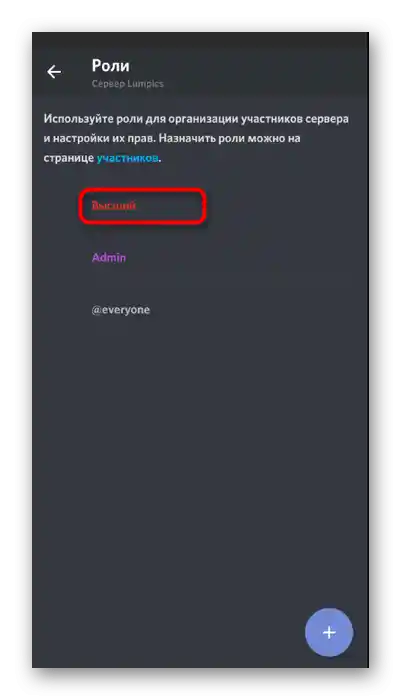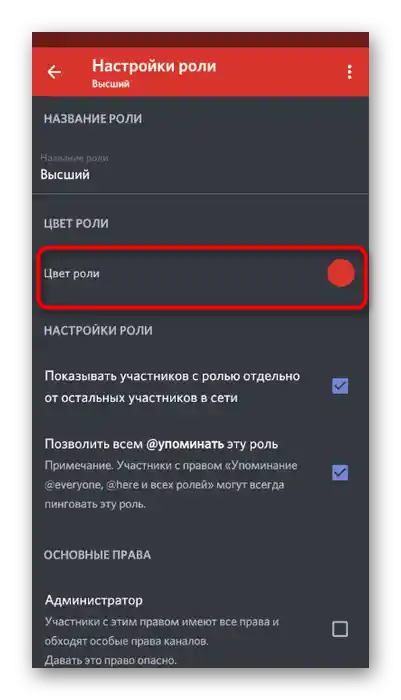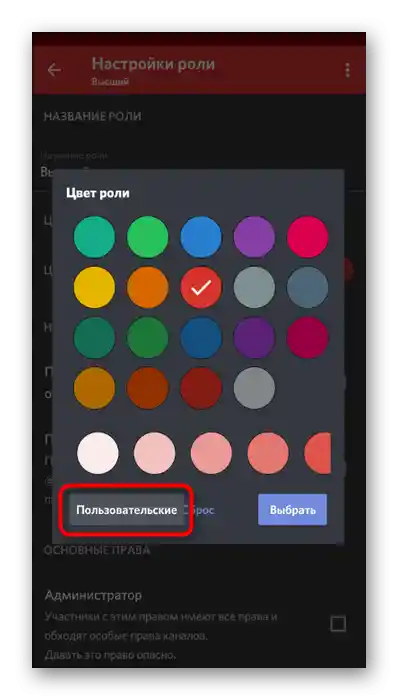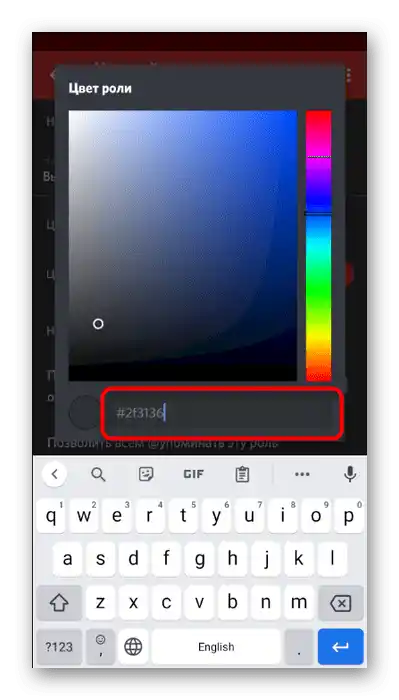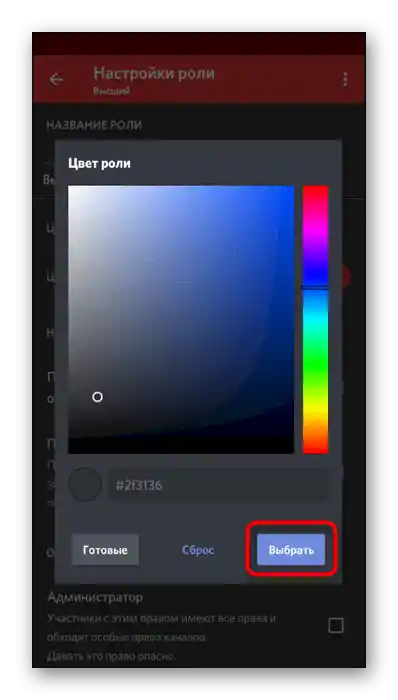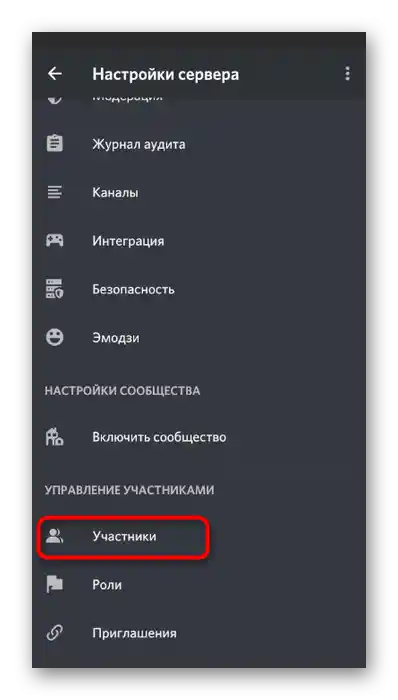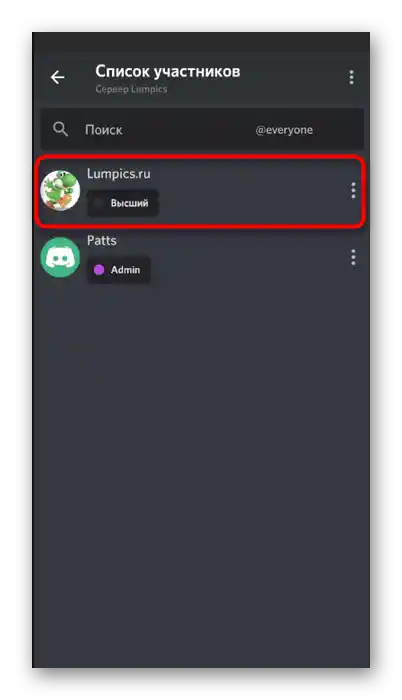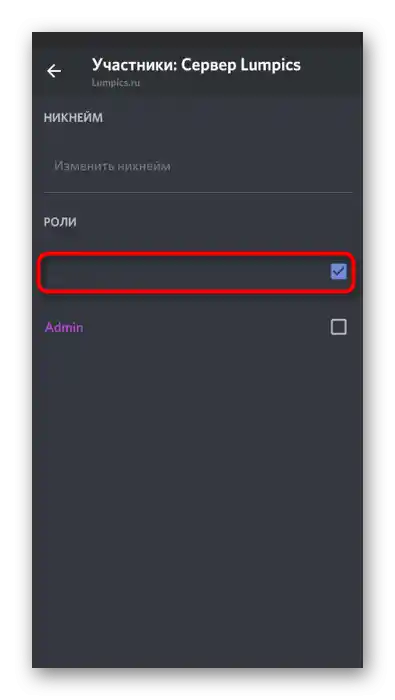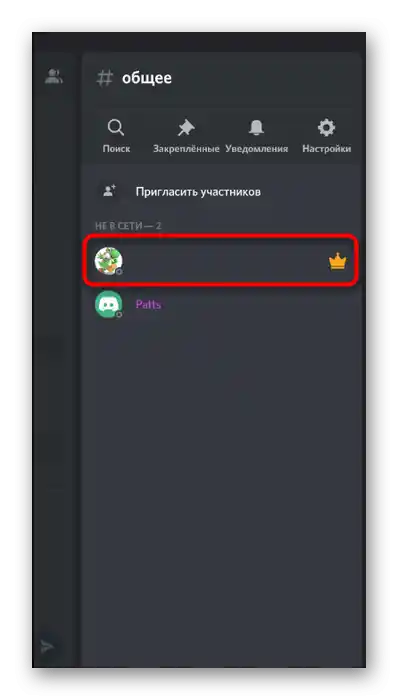Obsah:
Nebudete môcť zmeniť prezývku na serveri, ak boli vytvorené obmedzenia pre vašu rolu zo strany tvorcov alebo administrácie. Zohľadnite to a v prípade potreby sa obráťte na privilegované osoby, aby sami urobili vašu prezývku neviditeľnou alebo poskytli príslušné práva.
Čítajte tiež: Vytváranie a rozdeľovanie rolí v Discorde
Možnosť 1: Program pre PC
Používatelia desktopovej verzie Discord majú viac možností na vytvorenie neviditeľnej prezývky, pretože disponujú všetkými potrebnými funkciami na využitie špeciálneho symbolu alebo vlastností predchádzajúcich verzií programu. Rozoberieme každý spôsob osobitne a vám zostane len vybrať optimálny.
Spôsob 1: Pridanie medzery (pre staršie verzie Discordu)
Ak používate verziu Discordu staršiu ako rok a nechystáte sa aktualizovať, máte možnosť upraviť prezývku pridaním medzery namiesto iných symbolov. Takže také meno sa zachová, pretože pole nie je prázdne, ale nič sa nezobrazí. Príslušné úpravy sa vykonávajú nasledovne:
- Prejdite na server, kde chcete zmeniť prezývku, alebo otvorte nastavenia profilu na zmenu mena účtu. Nájdite sa v zozname účastníkov a kliknite pravým tlačidlom myši pre zobrazenie kontextového menu.
- V ňom vás zaujíma položka „Zmeniť prezývku“, na ktorú kliknite.
- Aktivujte pole pre zadanie nového mena a vložte tam medzeru.
- Na nasledujúcom snímku obrazovky je vidieť, že pri zvýraznení s podržaným ľavým tlačidlom myši sa táto medzera zobrazuje — znamená to, že pole nie je prázdne.
- Uložte zmeny a prejdite k overeniu tejto metódy.Ak sa uloženie nepodarilo, v používané verzii túto „fíčuru“ opravili a budete musieť využiť jeden z nasledujúcich spôsobov.
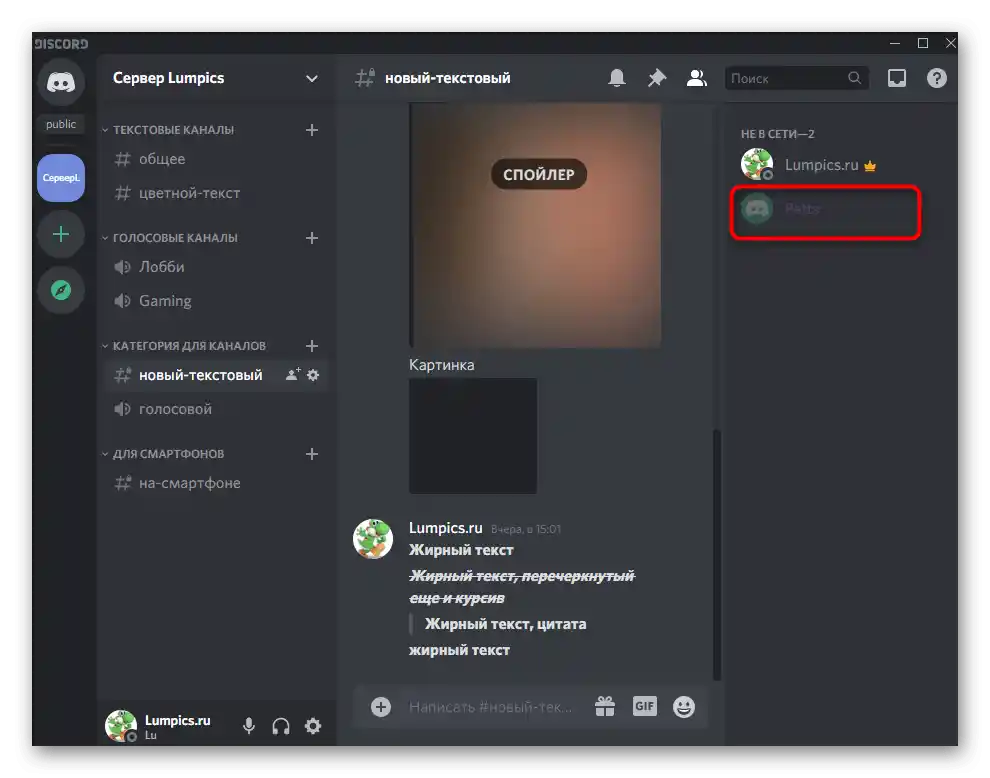
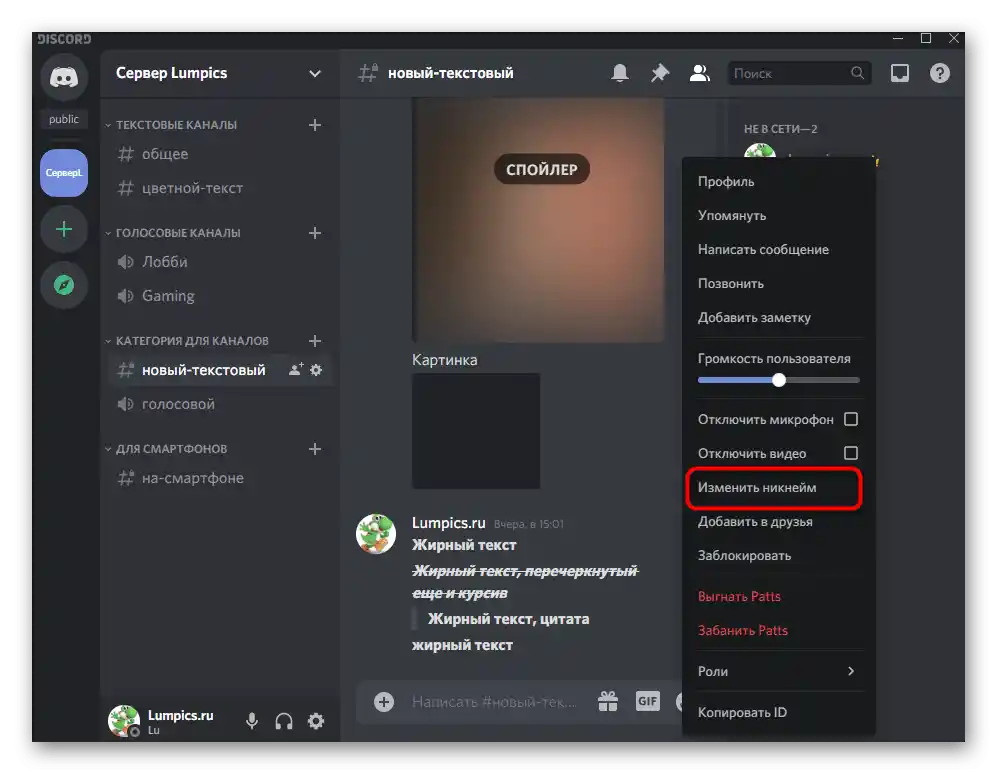
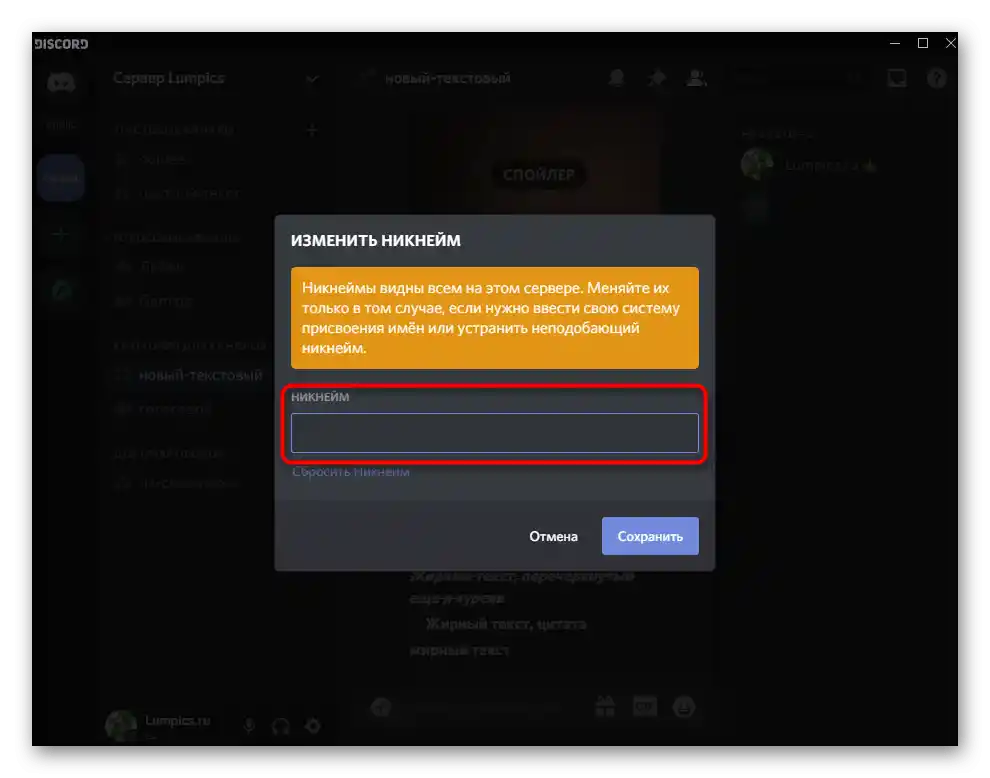
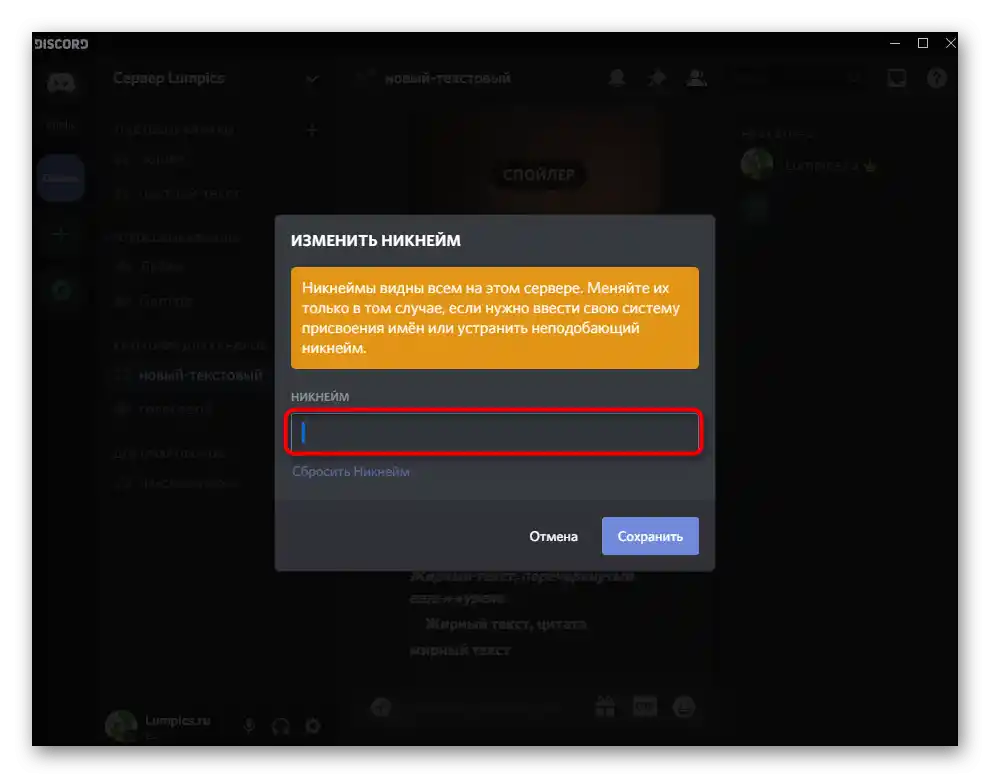
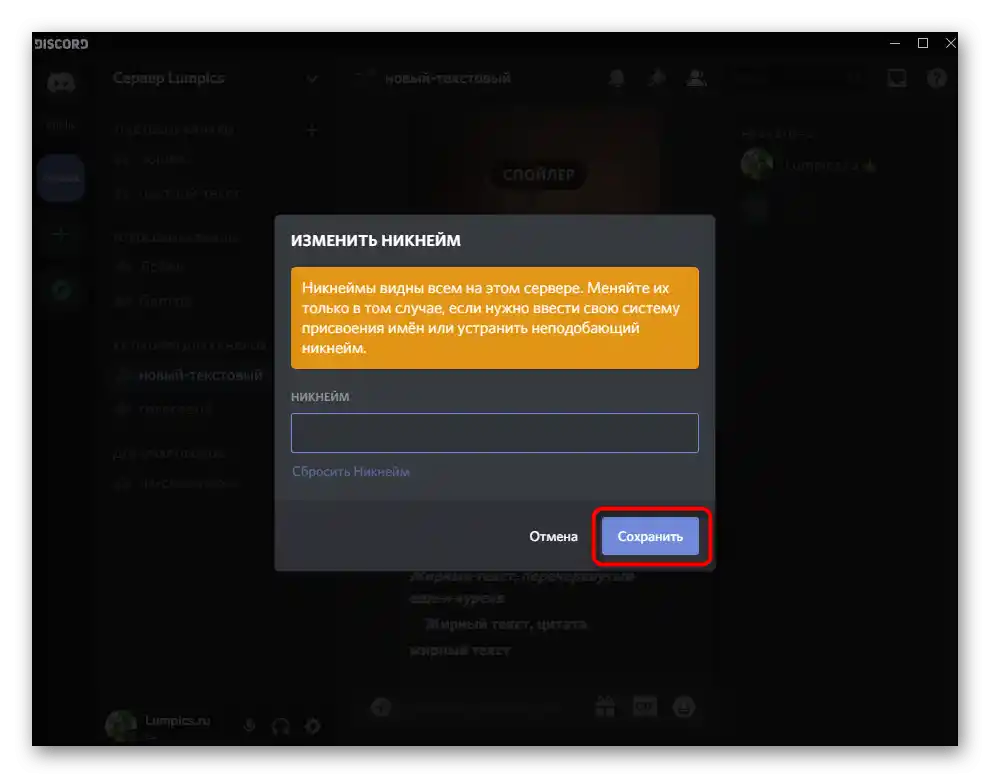
Spôsob 2: Použitie špeciálneho symbolu
Existuje špeciálny symbol, ktorý sa po uložení nicku nezobrazuje kvôli špecifikám kódovania. Môžete ho použiť aj v najnovšej verzii Discordu a pravdepodobne to bude možné aj v budúcnosti. Od vás sa vyžaduje vykonať len pár jednoduchých krokov:
- Znova otvorte menu na zmenu nicku, kde aktivujete pole na zadávanie.
- Skopírujte symbol
ٴٴٴٴٴa následne ho vložte do poľa, po čom uložte zmeny. - Vráťte sa k zoznamu účastníkov servera, aby ste skontrolovali účinnosť vykonanej operácie.
- Beriete do úvahy, že pri odosielaní správy v chate sa malý fragment symbolu predsa len dostane do zorného poľa.
- Dodatočne upresníme, že jednoducho vyčistiť pole s nickom od tohto symbolu nebude možné, preto použite tlačidlo „Resetovať Nickname“.
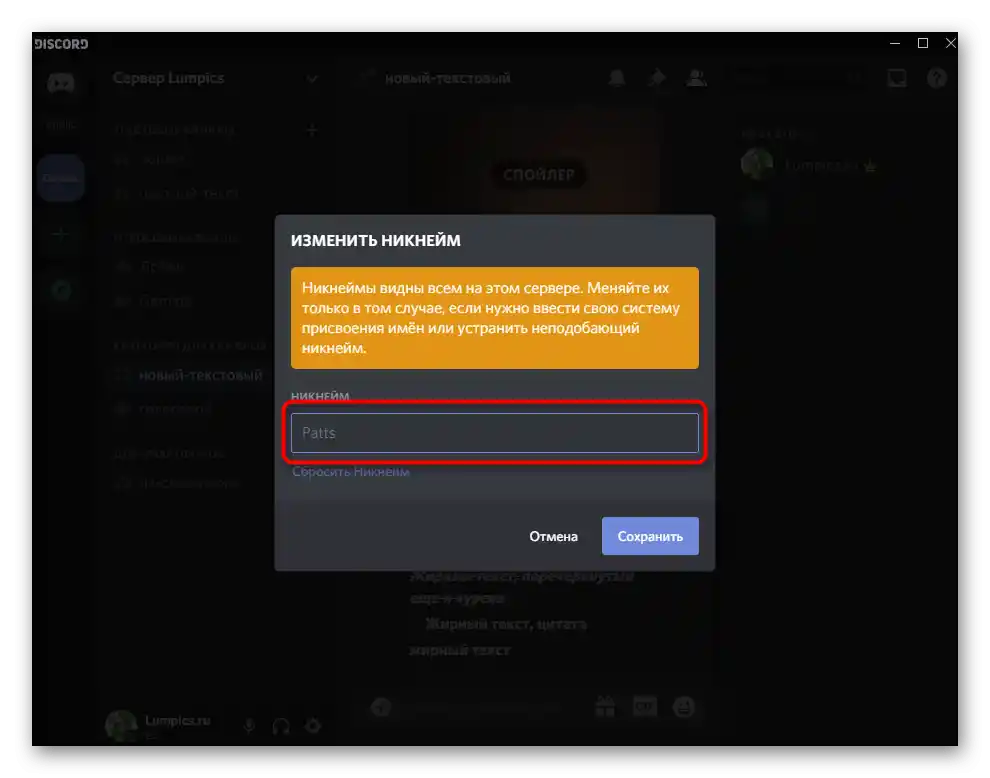
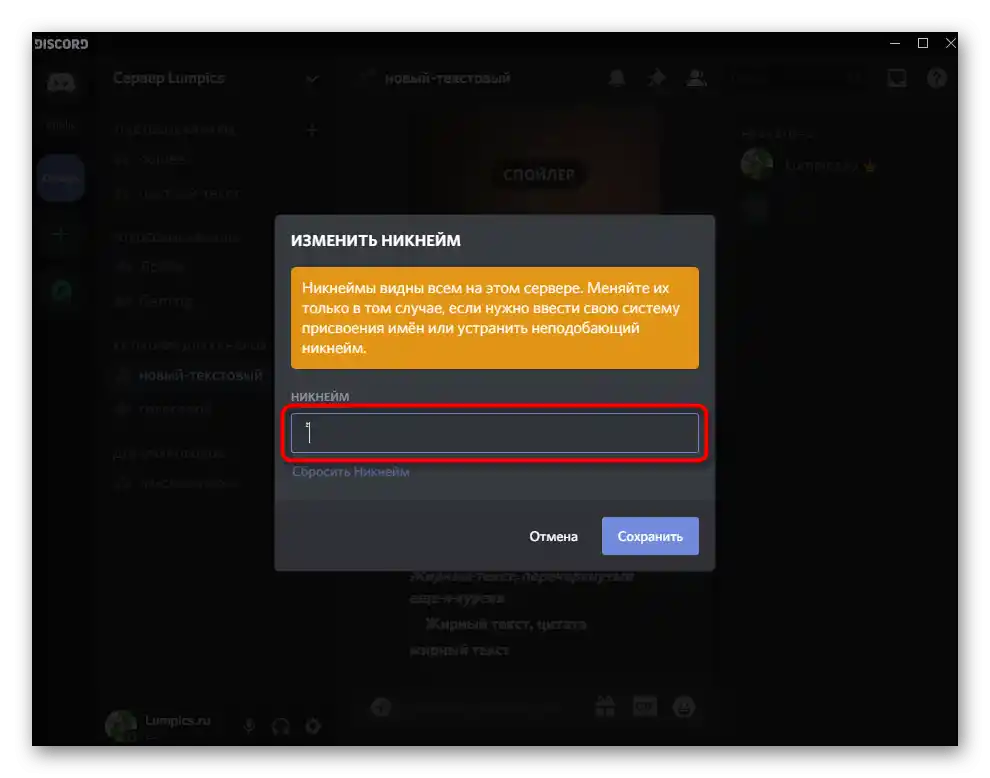
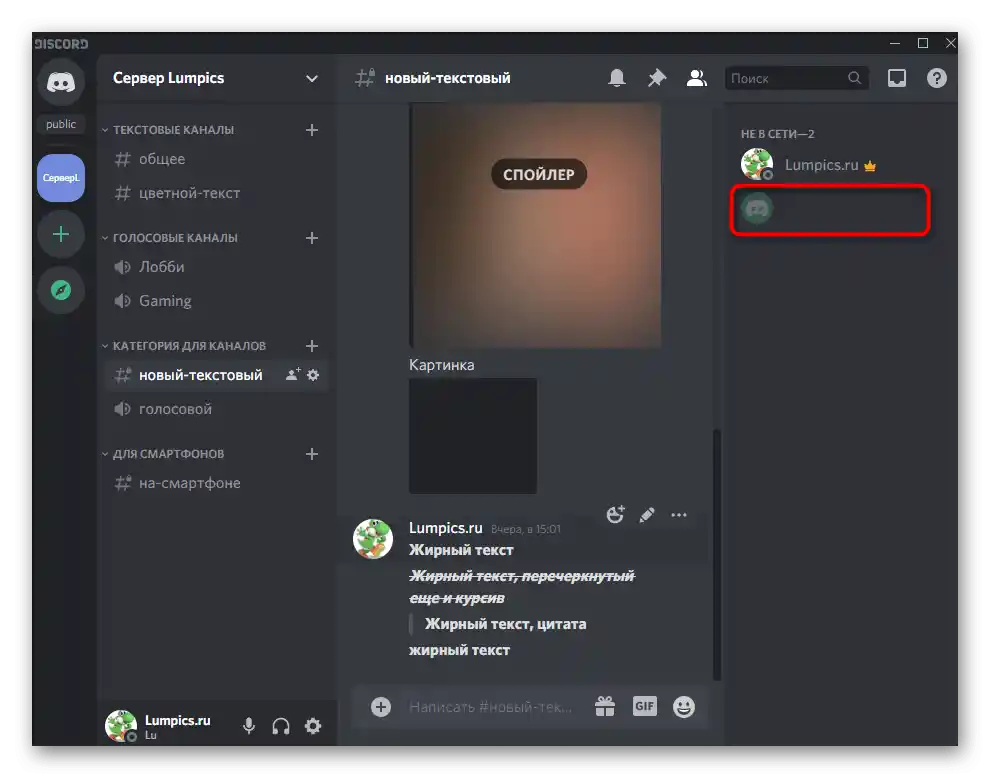
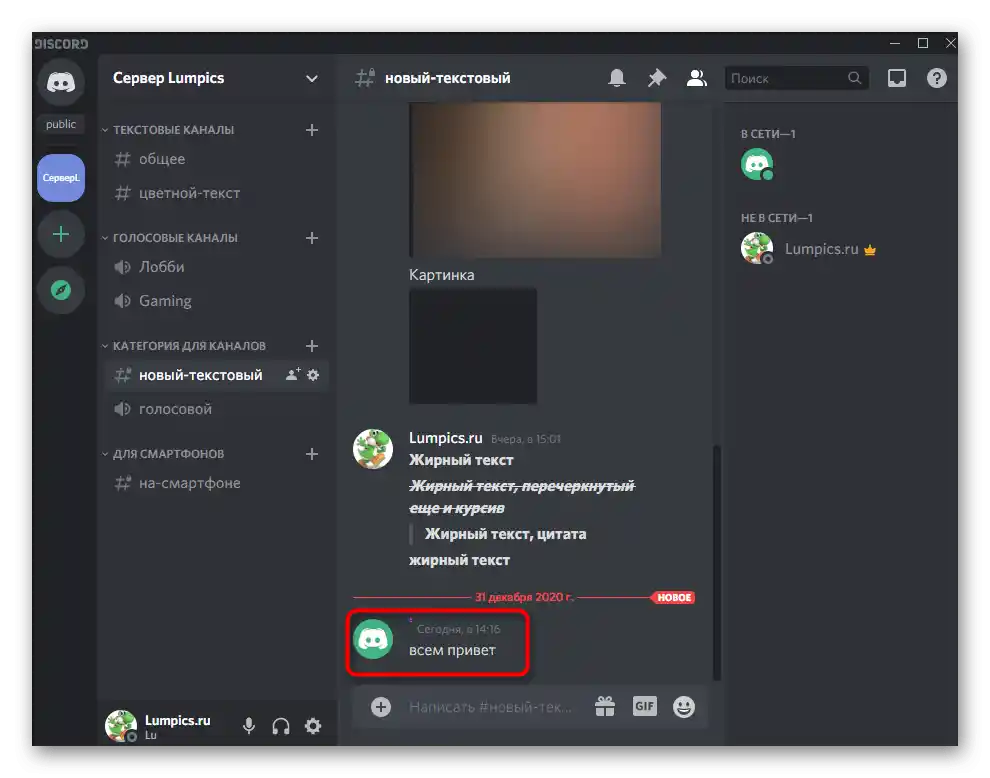
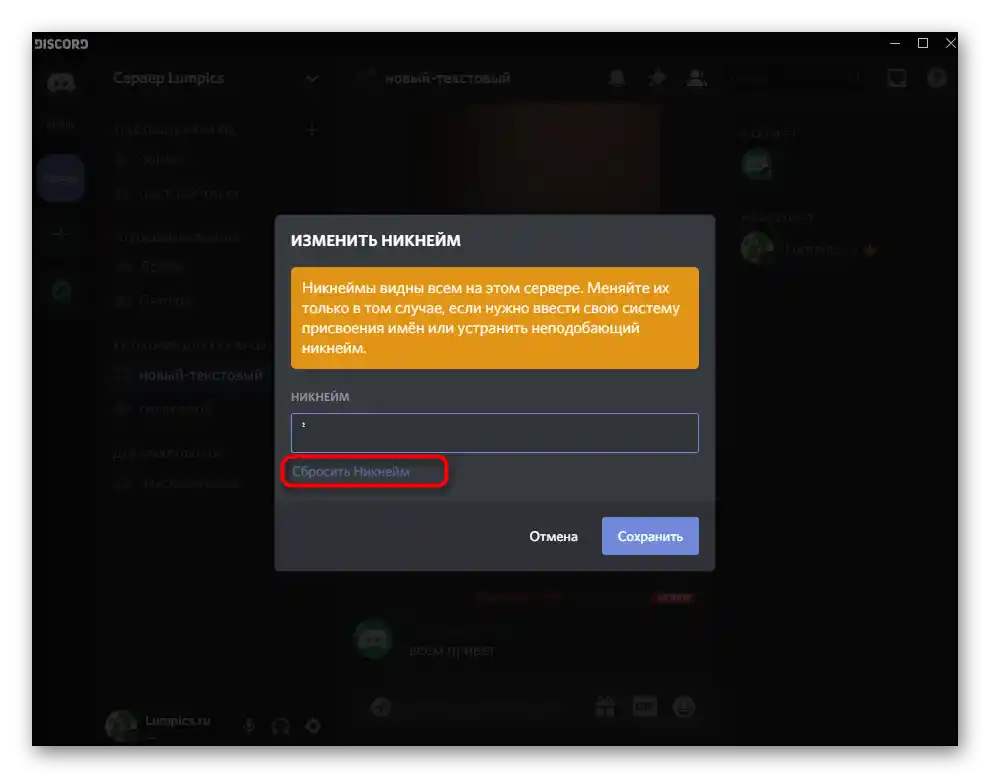
Spôsob 3: Zmena farby role
Z názvu tejto metódy je už jasné, že sa hodí len používateľom, ktorí majú privilégiá na serveri na zmenu nastavení akejkoľvek role.Môže to byť tvorca alebo administrátor, ktorý prostredníctvom nastavení vykonáva príslušné zmeny.
- Kliknite na názov svojho servera, čím otvoríte jeho menu.
- V ňom kliknite na „Nastavenia servera“.
- Prejdite do sekcie „Roly“, kliknutím na tento riadok na paneli vľavo.
- Vyberte rolu, ktorú chcete upraviť, alebo vytvorte novú.
- Bude potrebné použiť vlastnú farbu, aby ste našli ideálnu.
- Po zobrazení palety vložte kód
#2f3136, ktorý zodpovedá pozadiu zoznamu účastníkov na serveri. - Aplikujte zmeny a prejdite do sekcie „Účastníci“.
- Pridajte rolu používateľovi, pre ktorého chcete vytvoriť neviditeľný nick.
- Nájdite ju v objavenom zozname, pričom berte do úvahy, že názov roly sa už spája s pozadím.
- Vráťte sa k zoznamu účastníkov a uistite sa, že nick sa naozaj nezobrazuje.
- Ak hovoríme o stĺpci na odosielanie správ, tento odtieň sa úplne nehodí, preto by ste mali vybrať — kde chcete, aby bol nick neviditeľný. Ak vás zaujíma skrytie mena práve v chate, bude potrebné nahradiť kód za
#36393f, a potom bude nick viditeľný v zozname účastníkov, ale nezobrazí sa v chate. - Pri použití svetlej témy všetky tieto nastavenia strácajú aktuálnosť, preto je potrebné vykonať iné zmeny. Nastavte farbu roly úplne bielu (
#ffffff), ak chcete, aby nebola viditeľná v chate pri odosielaní správ. - Uložte zmeny, vráťte sa na server a skontrolujte výsledok vykonaných akcií.
- Na skrytie nicku zo zoznamu účastníkov bude potrebné použiť farbu kódu
#f2f3f5. Trochu sa líši od bielej, preto je v chate nick stále možné rozpoznať.
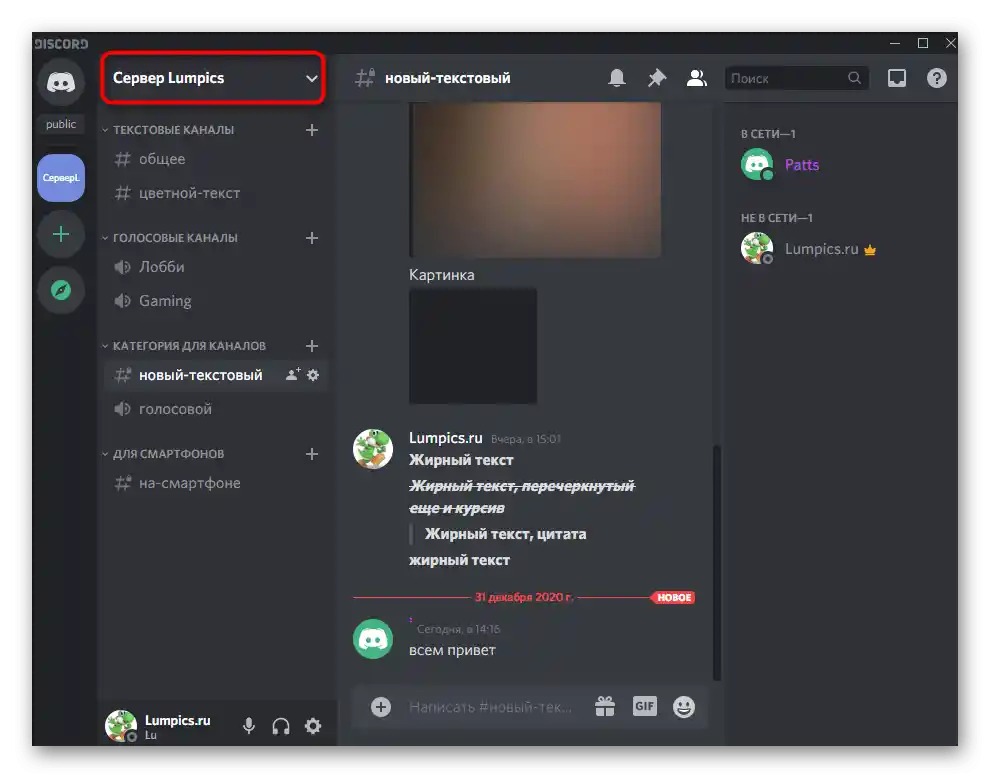
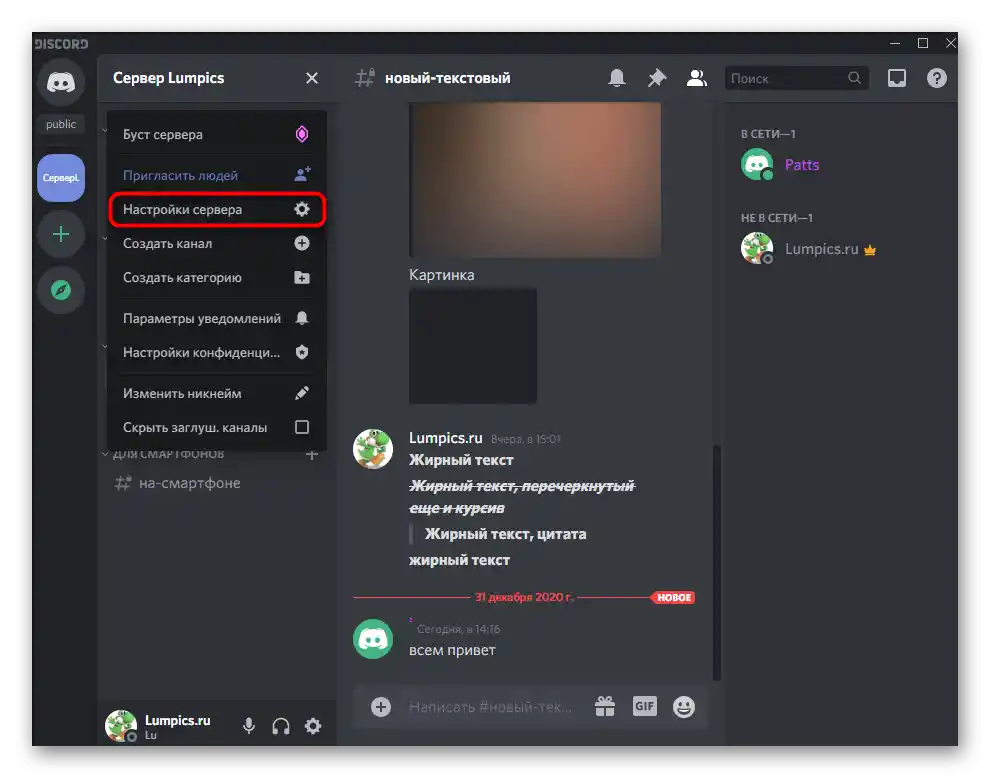
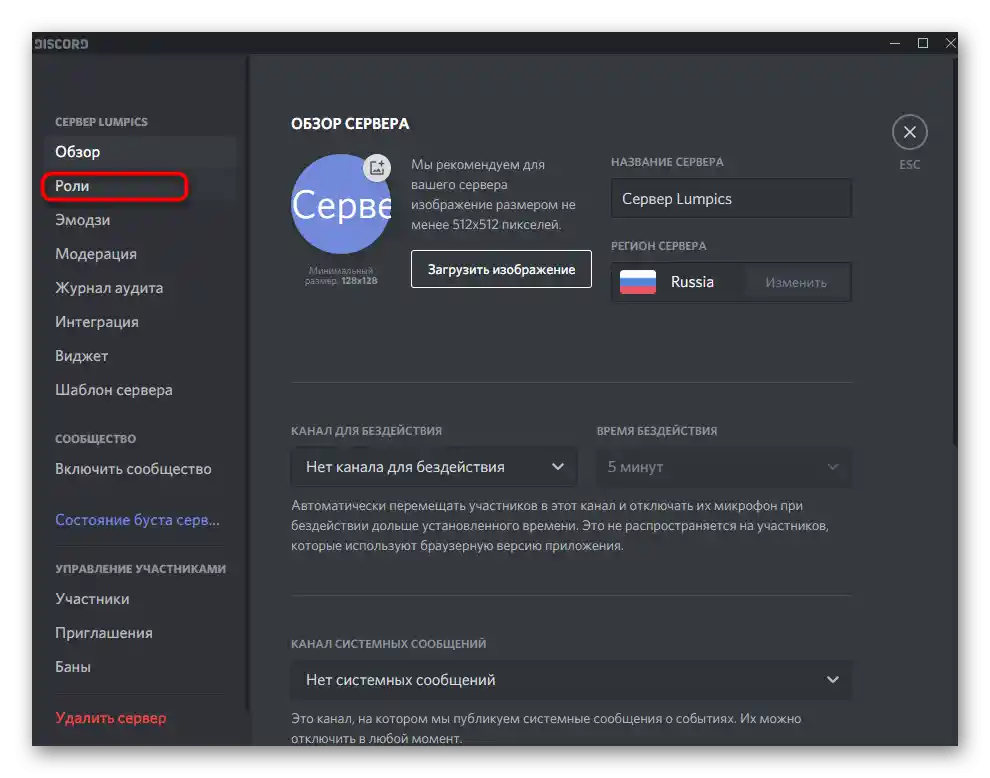
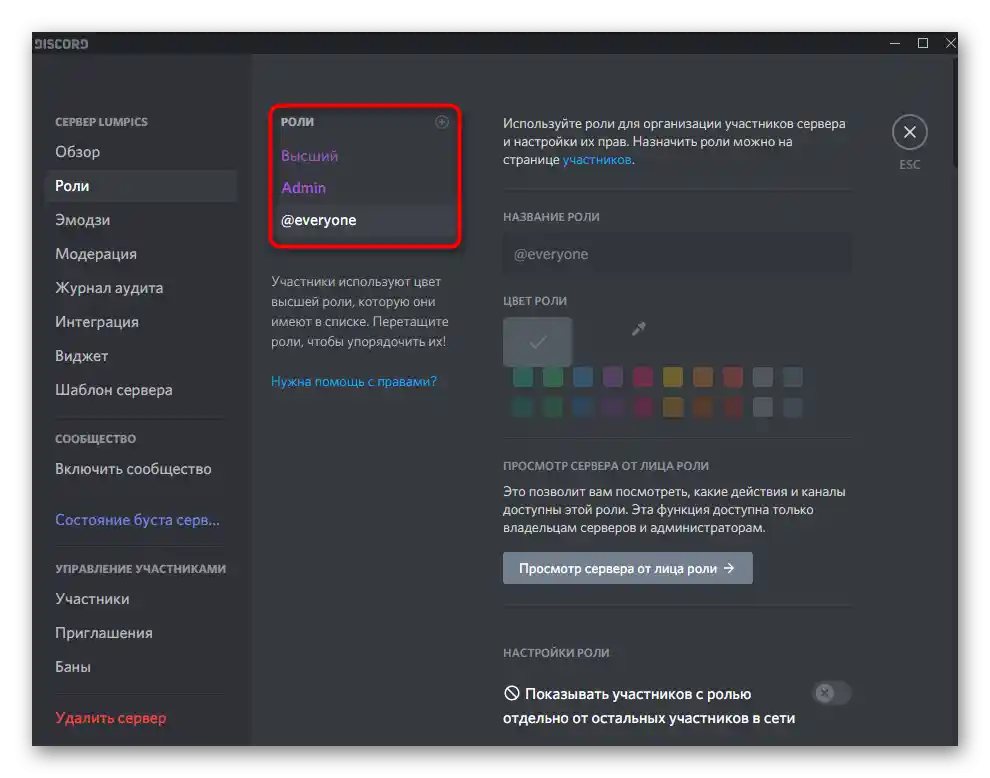
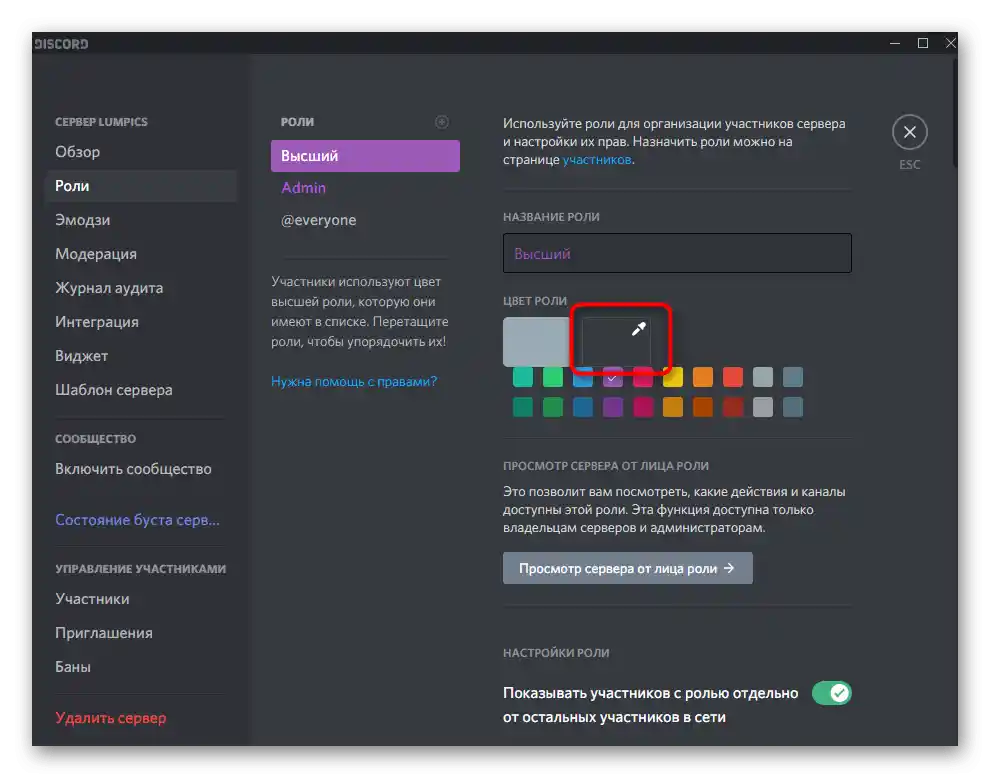
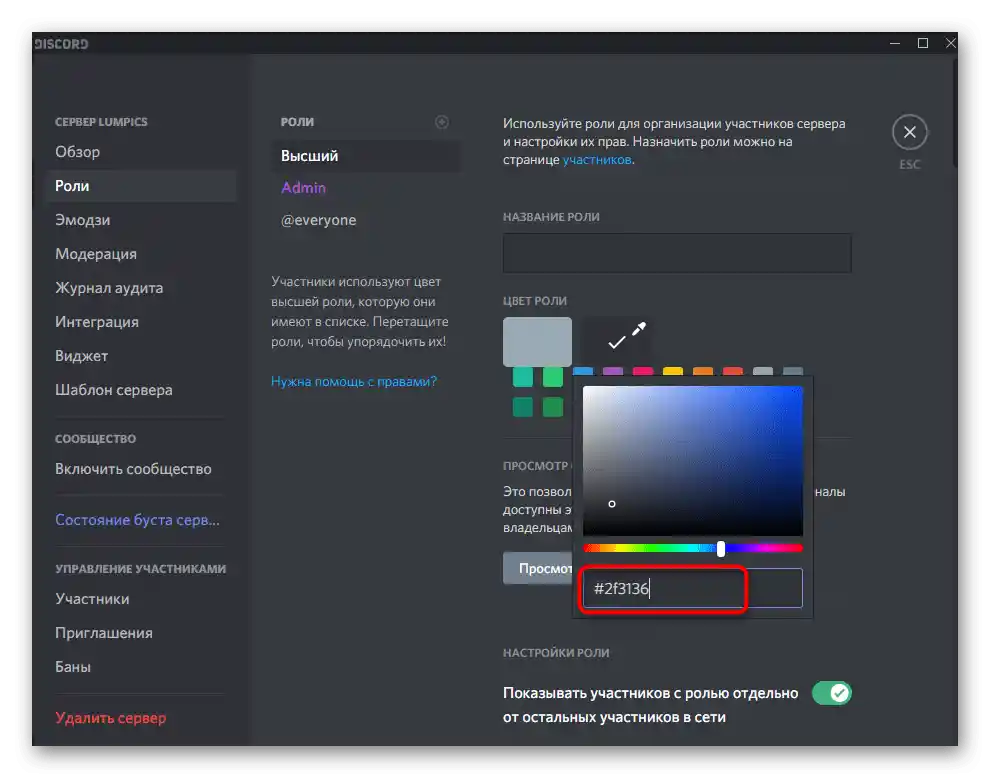
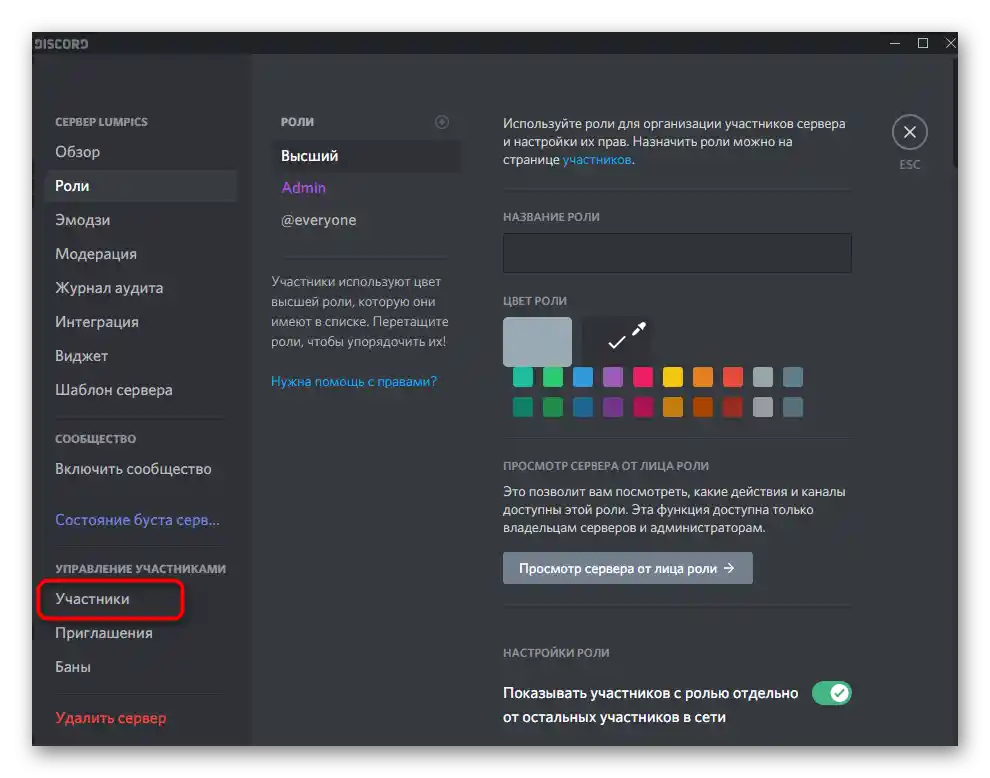
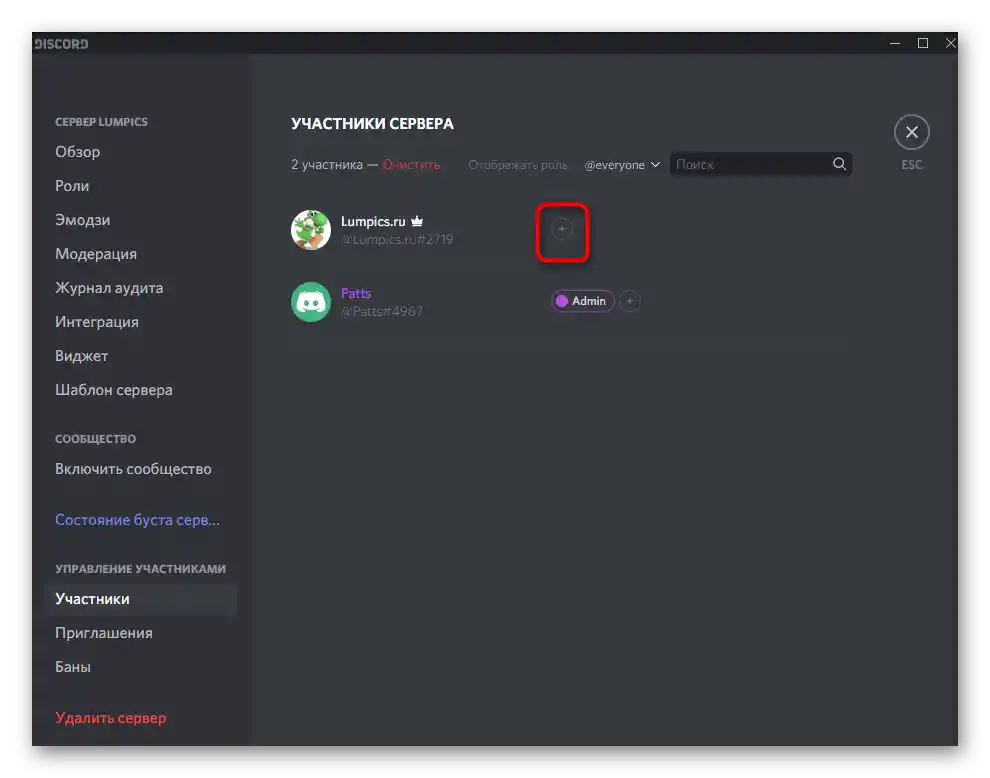
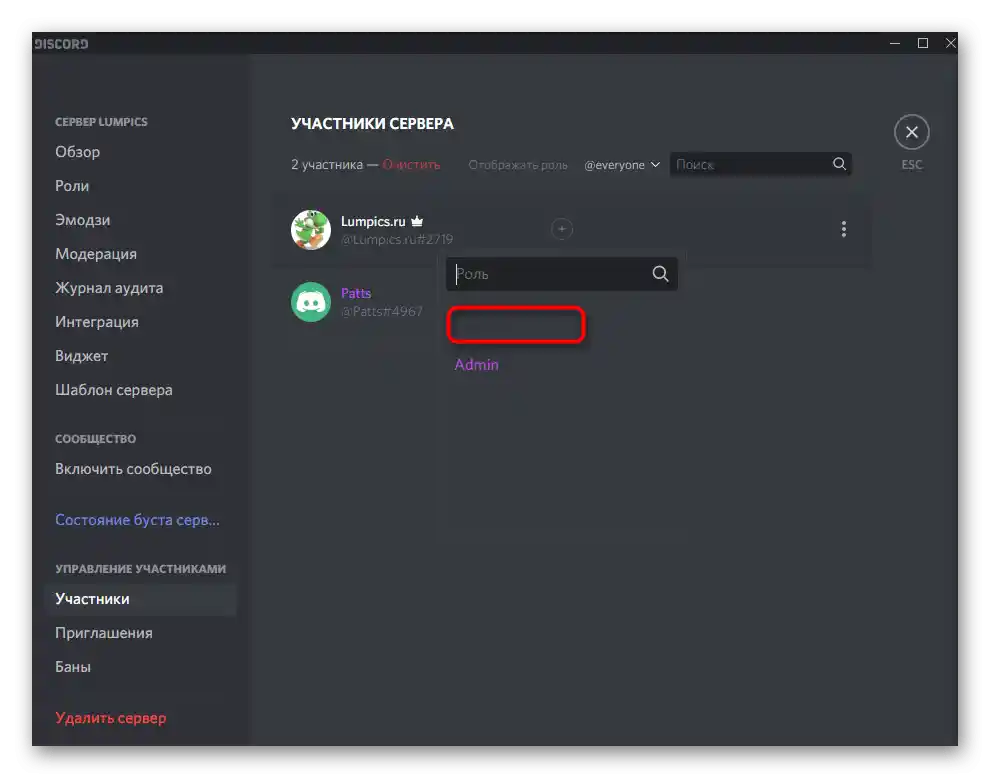
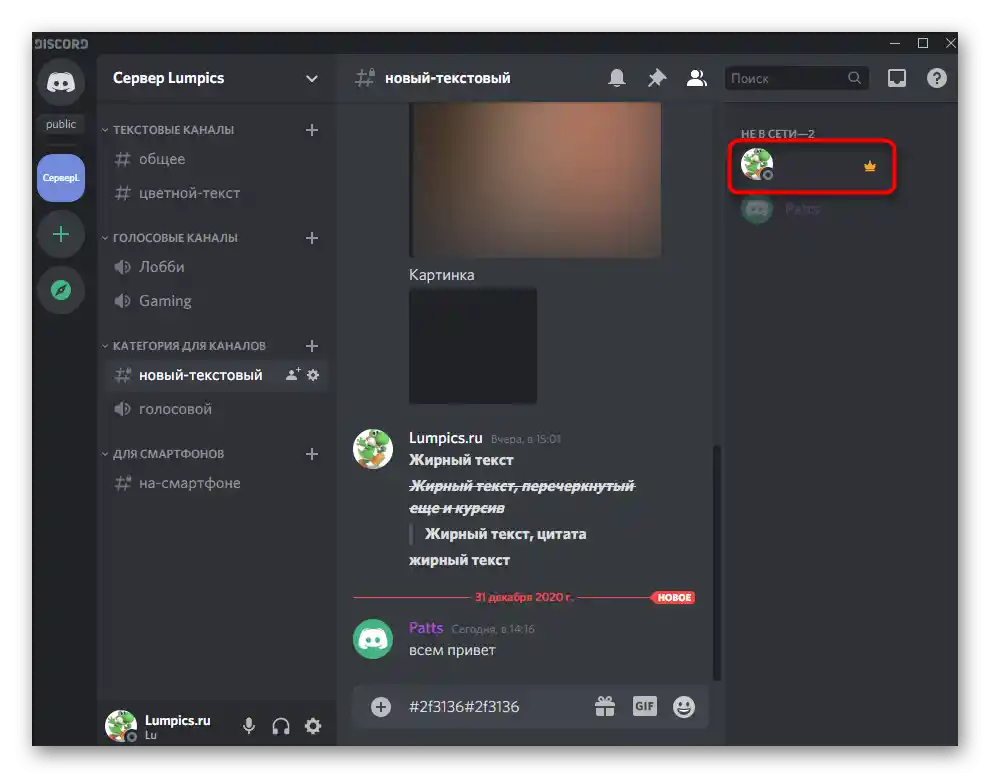
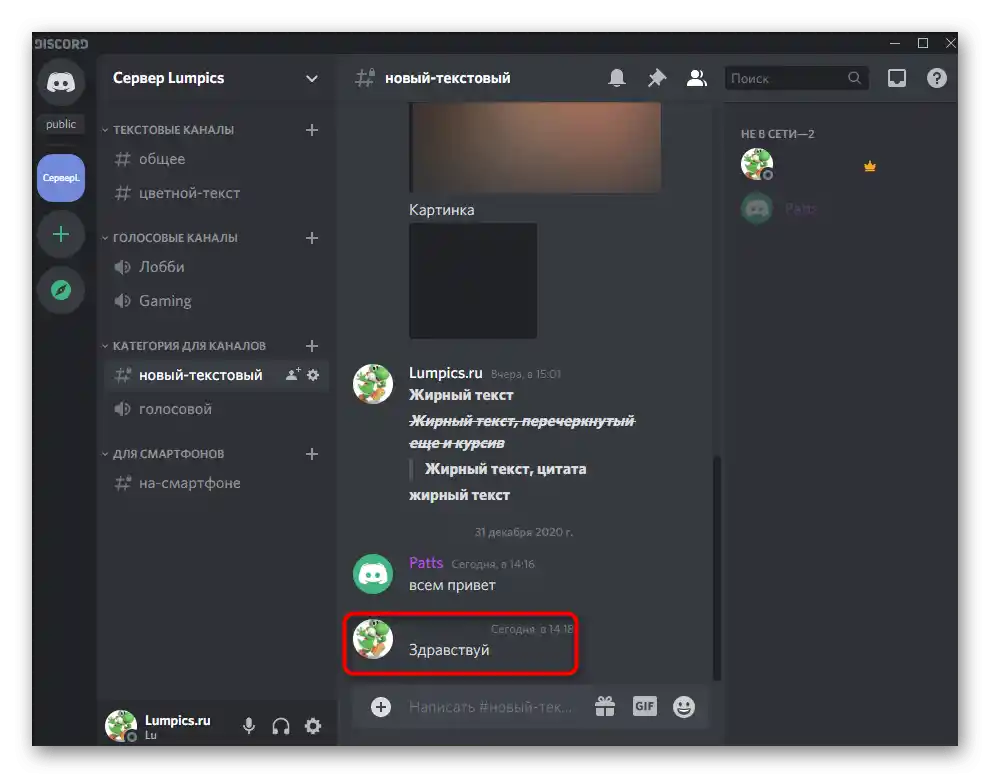
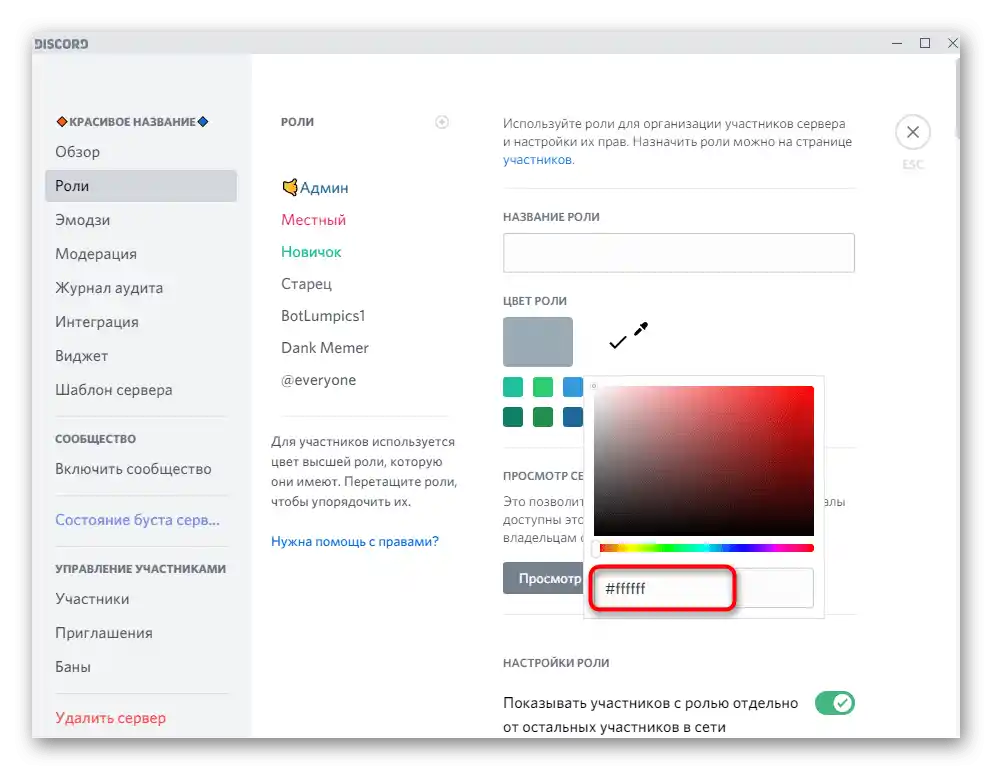
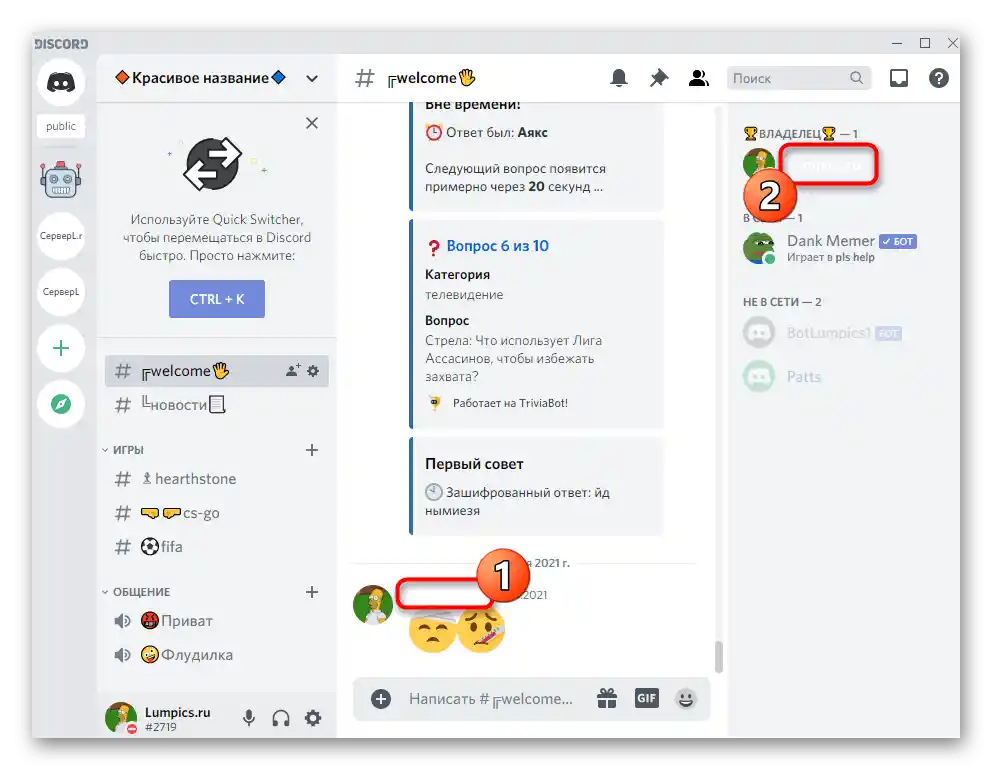
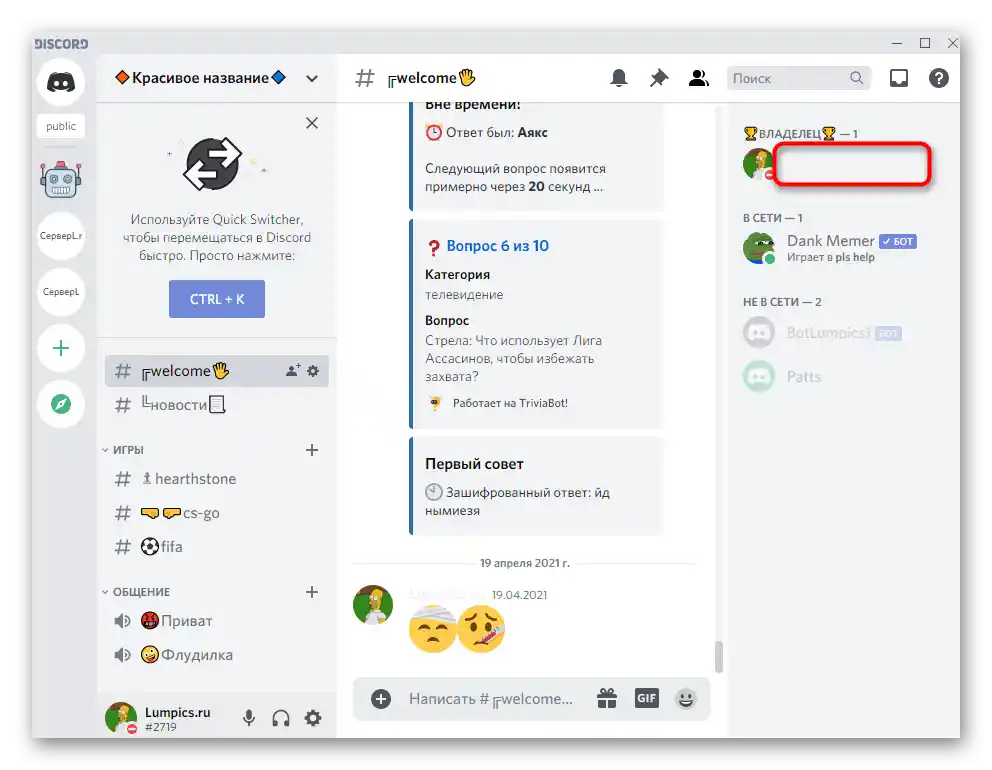
Vyššie uvedené nastavenia ovplyvňujú zobrazenie nicku v chate a v zozname účastníkov pre všetkých používateľov, ktorí si nastavili tmavú alebo svetlú tému, pričom použili štandardné nastavenia messengera.Parametre nebudú aktuálne pri inštalácii externých tém vami alebo inými používateľmi Discordu, čo je potrebné zohľadniť počas ich úpravy.
Čítajte tiež: Inštalácia tém pre Discord
Možnosť 2: Mobilná aplikácia
Majitelia mobilných zariadení, žiaľ, nemajú rôzne metódy na vytvorenie neviditeľného nicku v Discorde, preto sa musia spoliehať len na tú, ktorá predpokladá zmenu farby role. Musíte mať práva na správu alebo musíte byť sami tvorcom servera.
- V mobilnej aplikácii prejdite cez panel vľavo na server a ťuknite na jeho názov.
- Objaví sa malý panel, na ktorom vyberte položku „Nastavenia“.
- Zoznamu sekcií nastavení nájdite „Roly“.
- Vyberte rolu na úpravu alebo vytvorte novú.
- Po prechode do „Nastavenia role“ otvorte „Farba role“.
- Použite vlastnú paletu.
- Napíšte kód
#2f3136pre neviditeľný nick v zozname účastníkov alebo#36393f— pre chat. O zmenách pre svetlú tému sa hovorilo v predchádzajúcej časti článku, preto sa môžete vrátiť k nej a zistiť kódy pre vhodné farby, aby nick nebol viditeľný na paneli účastníkov alebo pri odosielaní správ. - Pred odchodom nezabudnite stlačiť „Vybrať“, inak sa paleta resetuje.
- Cez hlavné menu nastavení prejdite do „Účastníci“.
- Ťuknite na používateľa, pre ktorého chcete vytvoriť neviditeľný nick.
- Priraďte mu práve vytvorenú rolu.
- Kontrolujte zmeny odosielaním správ a sledovaním zobrazenia nicku v zozname účastníkov/v chate. Podľa želania sa vždy môžete vrátiť k nastaveniu farby a zmeniť odtieň, aby ste ho spravili neviditeľným pre chat alebo zoznam.